CSS ที่กำหนดเอง: คุณควรใช้ WordPress Child Theme หรือ Customizer หรือไม่?
เผยแพร่แล้ว: 2022-06-15WordPress เป็นเครื่องมือที่มีความยืดหยุ่นแบบไดนามิก ซึ่งสามารถใช้ได้โดยทั้งนักพัฒนาเว็บผู้เชี่ยวชาญและเจ้าของเว็บไซต์มือใหม่ หากคุณไม่สามารถหาวิธีจัดสไตล์บางอย่างได้ตามใจชอบ คุณสามารถเพิ่มสไตล์แบบกำหนดเองได้ หรือที่เรียกว่า CSS (Cascading Stylesheets) เพื่อปรับเปลี่ยนรูปลักษณ์และความรู้สึกของไซต์ของคุณ ตั้งแต่เลย์เอาต์และการวางตำแหน่งไปจนถึงสี ฟอนต์ และอื่นๆ
ในอดีต ผู้ใช้ WordPress ได้ใช้ธีมย่อยเพื่อปรับแต่งรูปลักษณ์ของเว็บไซต์ WordPress ธีมลูกจะสืบทอดคุณสมบัติทั้งหมดของธีมหลัก อย่างไรก็ตาม ธีมนี้มีประโยชน์มากกว่าเล็กน้อย เมื่อมีการเพิ่ม WordPress Customizer การเพิ่ม CSS เล็กน้อยเพื่อให้มีผลเช่นเดียวกับที่เราเคยทำกับธีมลูก
คุณใช้ธีมลูกกับการเพิ่ม CSS ให้กับเครื่องมือปรับแต่งเมื่อใด มีกรณีที่ปลั๊กอินข้อมูลโค้ดเหมาะสมกว่าหรือไม่?
ในบล็อกโพสต์นี้ เราจะพิจารณาถึงการกำหนดธีมของคุณด้วย CSS ของคุณเองผ่านหลากหลายวิธี และอภิปรายว่าเมื่อใดควรใช้วิธีหนึ่งกับอีกวิธีหนึ่ง ก่อนอื่น มาทำความเข้าใจเกี่ยวกับคำศัพท์บางคำให้ชัดเจนก่อน เครื่องมือปรับแต่งคืออะไร ธีมย่อยคืออะไร และปลั๊กอินใดบ้างที่ทำงานเหล่านี้ด้วย
ธีมเด็กคืออะไร?
ธีมลูกคือธีม WordPress ที่สืบทอดคุณสมบัติทั้งหมดของธีม WordPress อื่น ธีมหลัก ธีมหลัก อาจเป็นธีมเชิงพาณิชย์ ธีมที่คุณพัฒนาขึ้นเอง หรือธีมฟรีใดๆ ในไดเร็กทอรีธีม WordPress.org และใช่ คุณสามารถสร้างธีมลูกของ Kadence ได้ เราจะพูดคุยกันในโพสต์นี้ว่าคุณไม่จำเป็นต้องทำหรือไม่ หรือกรณีที่คุณอาจต้องการ
ในการสร้างธีมลูก คุณจะต้องสร้างไดเร็กทอรีแยกต่างหากภายใต้ wp-content/themes/ ที่ระดับเดียวกันกับธีมพาเรนต์ โดยทั่วไปจะเริ่มต้นด้วยสองไฟล์ style.css และ functions.php แต่คุณยังสามารถเพิ่มการปรับแต่งอื่นๆ ให้กับธีมย่อยที่คุณต้องการได้อีกด้วย เรามีคู่มือที่พูดถึงการสร้างธีมลูกหากคุณต้องการ มีปลั๊กอินจำนวนหนึ่งที่จะสร้างธีมย่อยให้กับคุณ และคุณสามารถลบปลั๊กอินการกำหนดค่าธีมย่อยเหล่านี้ได้เมื่อสร้างธีมย่อยแล้ว
ทำไมผู้คนถึงใช้ธีมเด็ก
ผู้ใช้ WordPress สร้างธีมย่อยเมื่อต้องการแก้ไขธีมหลัก แต่ต้องการกระบวนการอัปเกรดที่ง่ายสำหรับธีมหลัก
ตัวอย่างเช่น คุณต้องการเพิ่มแท็ก Google Analytics ของคุณไปที่ส่วนหัวของไซต์ของคุณ หรือคุณต้องการให้แน่ใจว่ารูปแบบ รูปภาพ หรือปุ่มทั้งหมดมีรูปแบบในลักษณะที่แน่นอน หรือบางทีคุณกำลังปรับแต่งอีเมล WooCommerce ที่จำเป็นต้องมี บันทึกไว้ในพื้นที่ธีมของคุณ
เมื่อคุณสร้างธีมย่อย การปรับแต่งทั้งหมดของคุณจะได้รับการบันทึกและป้องกันมิให้เขียนทับเมื่อธีมหลักของคุณต้องมีการอัปเดต ด้วยเหตุผลด้านความปลอดภัยและการทำงาน การอัปเดตธีมและปลั๊กอินอยู่เสมอเป็นสิ่งสำคัญเสมอ แต่คุณไม่ต้องการที่จะปรับแต่งธีมของคุณใหม่ทุกครั้งที่ธีมของคุณต้องมีการอัปเดต ดังนั้นการเพิ่มสไตล์ให้กับธีมย่อยจึงเป็นเรื่องที่สมเหตุสมผล ด้วยวิธีนี้ ธีมหลักจะได้รับการอัปเดตในขณะที่ธีมย่อยของคุณยังคงเหมือนเดิม
คุณต้องการธีมเด็กหรือไม่?
ในประวัติศาสตร์ของ WordPress การเพิ่มธีมลูกเป็นหนึ่งในการปรับแต่งที่สำคัญที่สุดของไซต์ WordPress ใหม่ ไม่ว่าคุณจะทำอะไรกับ WordPress ธีมเดียวก็ไม่เคยเป็นจุดสิ้นสุดของทุกสิ่ง มีเหตุผลสองประการในการสร้างธีมลูก
- หากต้องการเพิ่ม CSS เพิ่มเติม
- เพื่อเพิ่มฟังก์ชันเพิ่มเติม
ในอดีต สำหรับการปรับแต่งได้มากที่สุด ธีมลูกเป็นวิธีที่ง่ายที่สุดที่จะทำได้ในขณะที่ยังคงรักษาความสมบูรณ์ของธีมหลักไว้ แต่หลายอย่างเปลี่ยนไปด้วยการเพิ่ม WordPress Customizer
ตัวปรับแต่งคืออะไร?
เมื่อคุณดูหน้าหรือโพสต์ WordPress ในฐานะผู้ใช้ที่เข้าสู่ระบบด้วยสิทธิ์ในการแก้ไขหรือผู้ดูแลระบบ จะมีตัวเลือกในแถบผู้ดูแลระบบสำหรับปรับแต่ง WordPress เมื่อคลิกที่นี่ จะเป็นการเปิดกรอบสองหน้าต่างขึ้นโดยจะมีเครื่องมือปรับแต่งทางด้านซ้ายและเว็บไซต์อยู่ทางด้านขวา
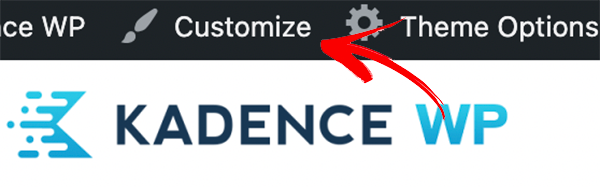
ในตัวปรับแต่ง คุณสามารถเข้าถึงทุกสิ่งที่สามารถปรับแต่งสำหรับไซต์เฉพาะได้ มีการควบคุมทั่วไปบางอย่างที่แกนหลักของ WordPress เพิ่ม แต่หลายธีมรวมถึง Kadence เพิ่มตัวเลือกการตั้งค่าบางอย่างที่นี่เช่นกัน
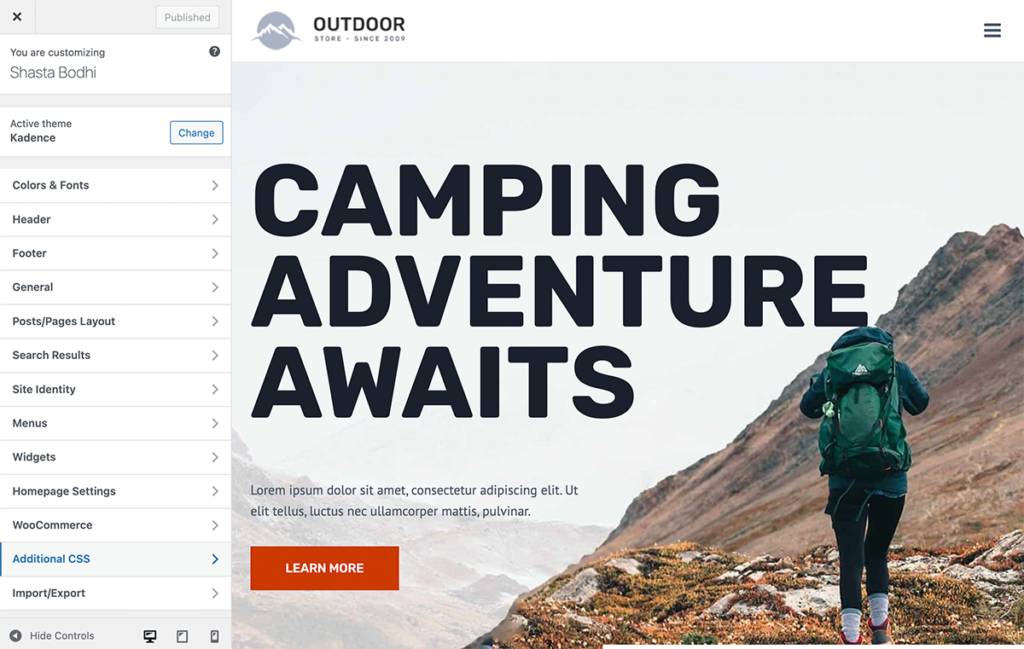
การเพิ่มเครื่องมือปรับแต่งทำให้เจ้าของเว็บไซต์มีวิธีใหม่ในการตั้งค่าทุกอย่าง รวมถึงตัวเลือกในการเพิ่ม CSS เพิ่มเติม ในอดีต วิธีเดียวที่จะใช้ CSS เพิ่มเติมกับไซต์ WordPress คือการใช้ธีมย่อย
การตั้งค่าจากสี แบบอักษร และแม้แต่เค้าโครงส่วนหัว/ส่วนท้ายสามารถทำได้ด้วยเครื่องมือปรับแต่ง
Kadence ใช้ธีมย่อย ตัวปรับแต่ง และปลั๊กอิน
Kadence มีจุดยืนที่คุณควรจะปรับแต่งไซต์ WordPress ของคุณผ่านเครื่องมือปรับแต่งได้มากที่สุด มีการตั้งค่าที่หลากหลายสำหรับคุณในตัวเลือกการปรับแต่ง Kadence และคุณยังสามารถเพิ่มโค้ด Google Analytics ผ่านเครื่องมือปรับแต่งไปยังไซต์ที่มีธีม Kadence ได้โดยใช้เวอร์ชัน Kadence Pro
และหากเพิ่มฟังก์ชันเพิ่มเติมลงในไซต์ WordPress ของคุณ การใช้ปลั๊กอิน Code Snippets ถือเป็นวิธีที่ง่ายที่สุดสำหรับผู้ใช้ส่วนใหญ่
ด้วยวิธีนี้ สำหรับผู้ใช้ WordPress ส่วนใหญ่ Kadence ได้ลดความซับซ้อนของวิธีการเพิ่มสไตล์และฟังก์ชันเพิ่มเติมใน WordPress ทำให้การจัดการไซต์ WordPress ดำเนินต่อไปได้ง่ายขึ้นมาก

ดังที่กล่าวไปแล้ว ไม่ใช่ทุกไซต์ WordPress ที่เหมือนกัน ผู้ใช้ WordPress ทุกคนไม่เหมือนกัน และความต้องการของไซต์หนึ่งและการใช้งานอาจแตกต่างไปจากที่อื่น นอกจากนี้ยังมีวิธีการมากมายในการทำบางสิ่งให้สำเร็จด้วย WordPress
ต่อไปนี้คือสิ่งที่ควรพิจารณาเมื่อเพิ่มโค้ดที่กำหนดเองลงในไซต์ WordPress ของคุณ
เมื่อใดที่คุณควรใช้เครื่องมือปรับแต่ง
หากคุณเพียงแค่เพิ่มโค้ด CSS สองสามบรรทัด เครื่องมือปรับแต่งจะเป็นทางออกที่ดีที่สุดของคุณ คุณสามารถเพิ่มสองสามบรรทัด เผยแพร่ และดูว่า CSS มีผลกับไซต์ WordPress ของคุณอย่างไรภายในมุมมองเครื่องมือปรับแต่ง
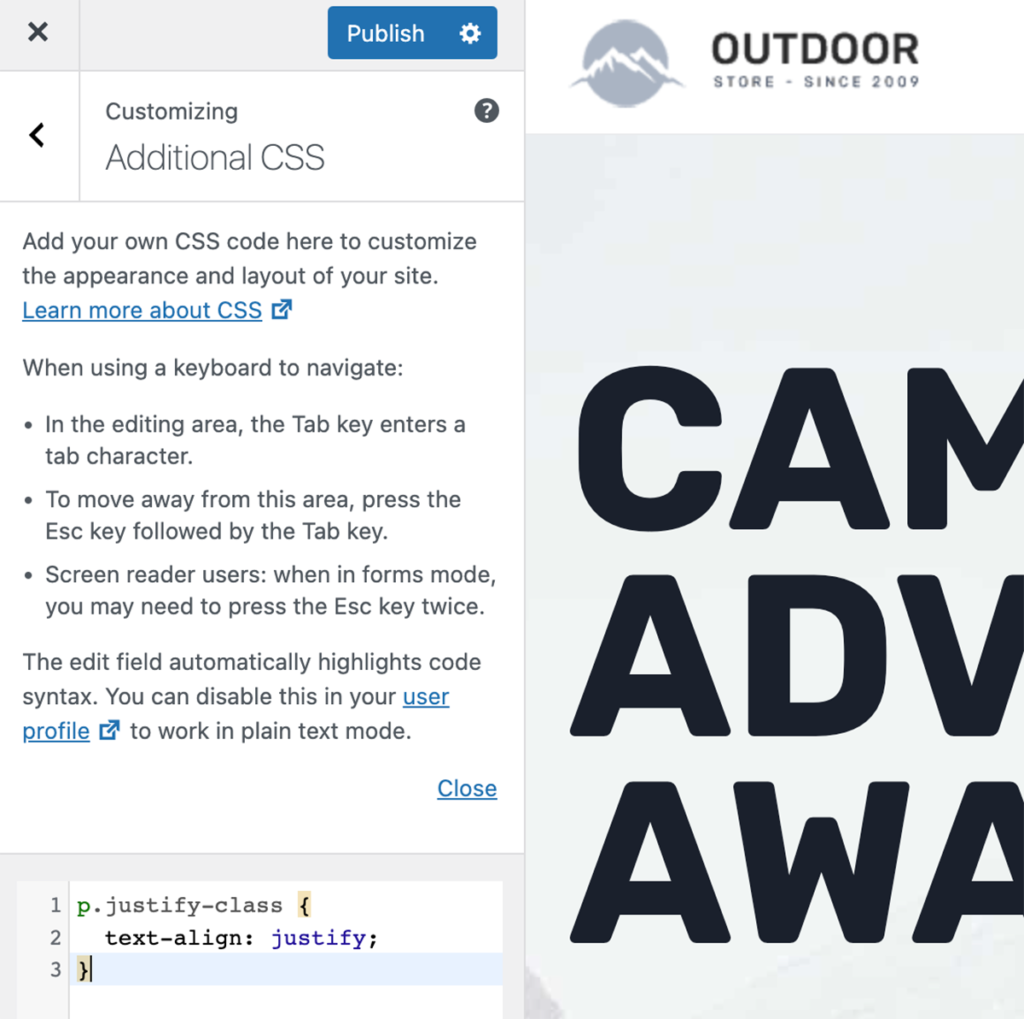
สำหรับเจ้าของไซต์ส่วนใหญ่ เครื่องมือปรับแต่งคือสิ่งที่พวกเขาต้องการ
สำหรับผู้ใช้ Kadence Pro มีสถานที่จัดกิจกรรมในตัวปรับแต่งเพื่อเพิ่มสคริปต์ส่วนหัว ส่วนท้าย และส่วนเนื้อหา ดังนั้นแม้ว่าคุณจะใช้ Google Tag Manager, Google Analytics หรือบริการอื่นๆ ที่ต้องมีการเพิ่มสคริปต์ที่กำหนดเอง ตัวปรับแต่ง สามารถรองรับการปรับแต่งของคุณได้อย่างง่ายดาย
เมื่อใดที่คุณควรใช้ Code Snippets Plugin
หากคุณกำลังเพิ่มโค้ด PHP สองสามบรรทัด ปลั๊กอิน Code Snippets เป็นวิธีที่ยอดเยี่ยมในการเพิ่มโค้ด คุณสามารถเปิดใช้งานและปิดใช้งานโค้ดได้อย่างง่ายดายโดยใช้ปลั๊กอินเพื่อทดสอบและตรวจสอบว่าโค้ดทำงานอย่างถูกต้อง
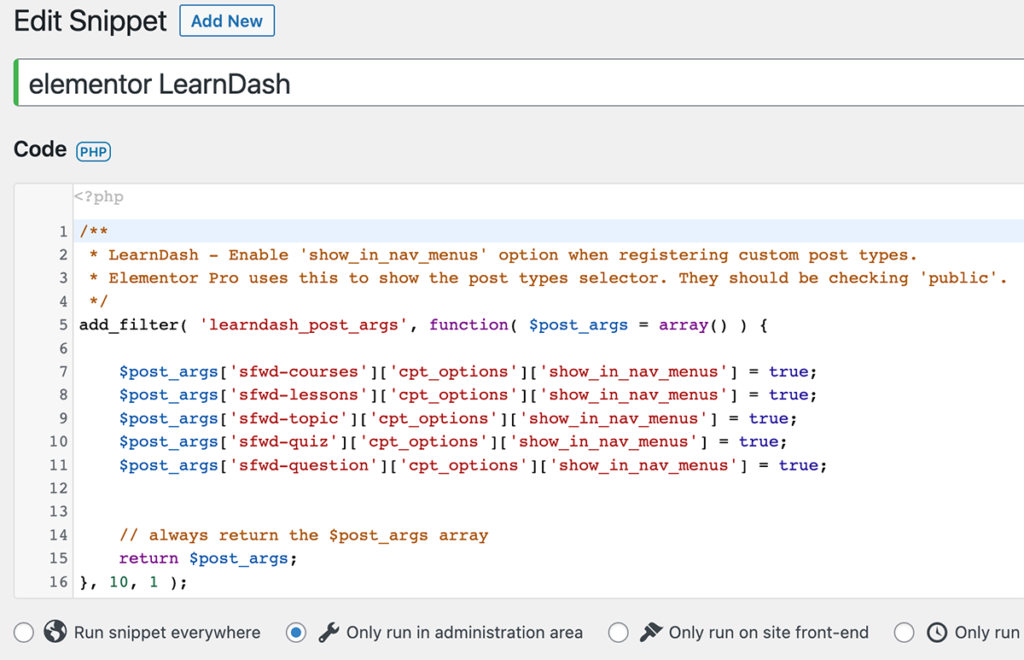
ในตัวอย่างข้างต้น มีการเพิ่มโค้ดบางส่วนลงในไซต์โดยใช้ข้อมูลโค้ดเพื่อเรียกใช้เฉพาะในพื้นที่ผู้ดูแลระบบเพื่อให้ LearnDash และ Elementor ทำงานร่วมกันได้ดียิ่งขึ้นสำหรับการแก้ไขหลักสูตร สิ่งนี้สามารถทำได้ด้วยธีมย่อยเช่นกัน แต่สำหรับเจ้าของไซต์นี้ Code Snippets เป็นทางเลือกที่ง่ายกว่า
แน่นอน สำหรับปลั๊กอินมินิมัลลิสต์ที่ต้องการเรียกใช้ไซต์ของตนโดยใช้ปลั๊กอินน้อยที่สุด ปลั๊กอิน Code Snippets อาจเป็นการก้าวกระโดดครั้งใหญ่ การปรับสมดุลปลั๊กอินให้น้อยลงด้วยฟังก์ชันที่จำเป็นเป็นสิ่งที่ต้องทำเป็นรายกรณี
เมื่อใดจึงควรใช้ธีมลูก
หากคุณกำลังเพิ่มโค้ด CSS มากกว่าสองสามบรรทัดหรือขยายฟังก์ชันการทำงานของไซต์ด้วยโค้ด PHP เพิ่มเติม ธีมย่อยอาจเป็นวิธีที่ดีที่สุด พื้นที่ CSS ของ Customizer มีขนาดค่อนข้างเล็ก ดังนั้นการเพิ่ม CSS จำนวนมากอาจทำให้การจัดการยุ่งยากหรือสับสน ในกรณีเช่นนี้ ธีมลูกจะง่ายขึ้น เช่นกัน หากคุณกำลังเพิ่มฟังก์ชันแบบกำหนดเองที่เป็นมากกว่าสิ่งที่ปลั๊กอิน Code Snippets สามารถจัดการได้อย่างง่ายดาย ธีมย่อยก็สามารถทำได้
ธีมลูกช่วยให้คุณเพิ่ม CSS ได้หลายบรรทัดและจัดการกับระบบไฟล์ แทนที่จะเก็บ CSS ไว้ในฐานข้อมูลและเพิ่มลงในทุกหน้า ผ่านธีมลูก CSS ถูกโหลดผ่านไฟล์ style.css ซึ่งสามารถแคชโดยเบราว์เซอร์ที่ให้ประโยชน์ด้านประสิทธิภาพเล็กน้อย หากคุณกำลังเพิ่มโค้ดที่กำหนดเองหรือฟังก์ชันที่กำหนดเองเล็กน้อย ธีมย่อยเป็นวิธีที่ดีที่สุด
ปัญหาด้านประสิทธิภาพ
เมื่อใช้ฟังก์ชัน CSS เพิ่มเติมของเครื่องมือปรับแต่ง สไตล์ที่เพิ่มจะเพิ่มโค้ดของคุณในบรรทัดในแท็ก <style> ที่ส่วนหัวของทุกหน้า ซึ่งหมายความว่าถ้าคุณมี CSS จำนวนมาก คุณจะเพิ่มขนาดของหน้าทั้งหมดทีละหน้า เบราว์เซอร์ของผู้เยี่ยมชมเว็บไซต์ของคุณจะดาวน์โหลดรูปแบบที่กำหนดเองของคุณหลายครั้ง
ในทางกลับกัน ในขณะที่การเพิ่ม CSS ลงในไฟล์สไตล์ชีตหมายความว่าเบราว์เซอร์จำเป็นต้องดาวน์โหลดสไตล์ชีตเพิ่มเติม แต่ก็หมายความว่าเบราว์เซอร์สามารถแคชไฟล์ได้ ดังนั้นสไตล์เพิ่มเติมจึงไม่จำเป็นต้องดาวน์โหลดอีกครั้งสำหรับแต่ละหน้า
ปัญหาการบำรุงรักษา
การเพิ่ม CSS ให้กับ CSS เพิ่มเติมหมายความว่าคุณต้องใช้ตัวแก้ไขในเครื่องมือปรับแต่ง ซึ่งมีขนาดค่อนข้างแคบ และไม่เหมาะกับ CSS ปริมาณมาก หากคุณเพิ่มลงในสไตล์ชีต คุณสามารถใช้โปรแกรมแก้ไขข้อความใดก็ได้ตามต้องการ ในขนาดที่สะดวกสบายยิ่งขึ้น คุณยังสามารถใช้ตัวแก้ไขธีมใน wp-admin เพื่อแก้ไขไฟล์ CSS ได้จากภายในเบราว์เซอร์ คุณสามารถค้นหาตัวแก้ไขธีมได้ภายใต้ ลักษณะที่ปรากฏ > ตัวแก้ไขไฟล์ธีม ตรวจสอบให้แน่ใจว่าคุณสลับไปใช้ธีมที่ถูกต้องเมื่อทำการแก้ไข และเราขอแนะนำให้คุณสำรองข้อมูลไซต์ของคุณก่อนที่จะทำการแก้ไขไฟล์ธีมลูกของคุณ
การแก้ไขไฟล์ธีมของคุณ
เราขอแนะนำให้คุณใช้วิธีใดวิธีหนึ่งเหล่านี้แทนการแก้ไขไฟล์ธีมหลักของคุณ ไม่ว่าคุณจะใช้ Kadence หรือธีมอื่นๆ การแก้ไขไฟล์ธีมไม่เพียงแต่ทำลายไซต์ของคุณเท่านั้น แต่การปรับแต่งเหล่านั้นจะสูญหายไปในครั้งต่อไปที่อัปเดตธีมของคุณ
หรือแย่กว่านั้น เมื่อเพิ่มโค้ดหรือแก้ไขโค้ดในไฟล์ธีม คุณจะอยู่ในตำแหน่งที่พยายามหาวิธีปรับแต่งการปรับแต่งของคุณในขณะที่ยังคงอัปเดตธีมสำหรับคุณลักษณะใหม่หรือแก้ไขปัญหาด้านความปลอดภัย
บทสรุป
เราหวังว่ารูปลักษณ์ของธีมย่อยนี้จะมีประโยชน์ในการทำความเข้าใจว่าเมื่อใดควรใช้ธีมย่อย เมื่อใดควรใช้ และวิธีการใหม่ในการปรับแต่งไซต์ของคุณเพื่อประสิทธิภาพสูงสุดเมื่อเพิ่มการปรับแต่ง หากสิ่งเหล่านี้ดูเหมือนมากเกินไปที่จะต้องพิจารณา คุณก็สามารถใช้เครื่องมือใน Customizer ได้ในขณะนี้
